Перейти к контенту
Рассмотрим распространенную проблему — медленная работа Microsoft Excel и Word даже на современных мощных компьютерах. Чаще всего с такой проблемой сталкиваются бухгалтера в организациях при открытии 2 и более документов одновременно.
Вашим первым шагом к избавлению от зависаний и тормозов Excel и Word — отключение аппаратного ускорения обработки изображений. Что удивительно, этот параметр работает не только на изображения. По этой причине Эксель и Ворд может тормозить и тупить при переключении между документами. После включения этого параметра производительность Word и Excel на глаз увеличится примерно в 2-3 раза. В итоге бухгалтеры и руководство заметят это сразу же после запуска нескольких таблиц.
Чтобы отключить аппаратное ускорение обработки изображений, нужно зайти в «Файл», далее внизу Вы увидите «Параметры».
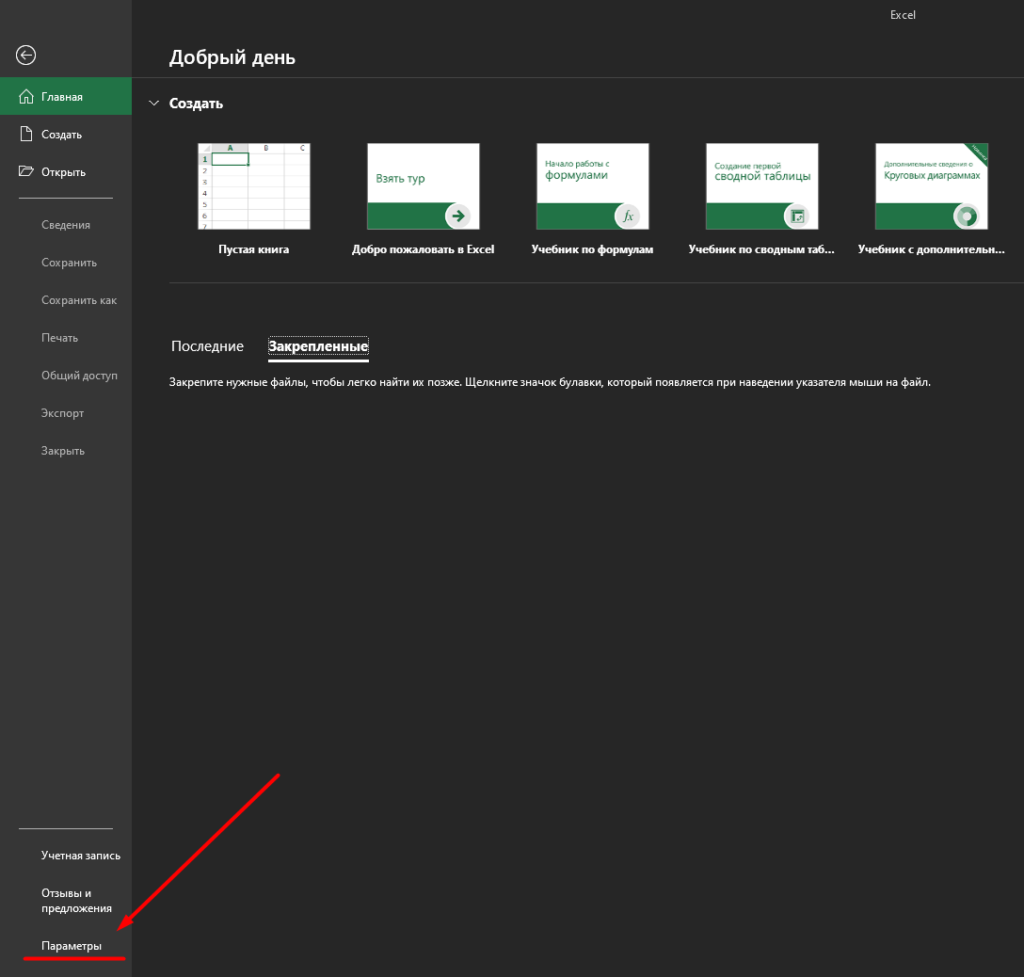
В параметрах нужно выбрать «Дополнительно» и прокрутить настройки до пункта «Отображение».
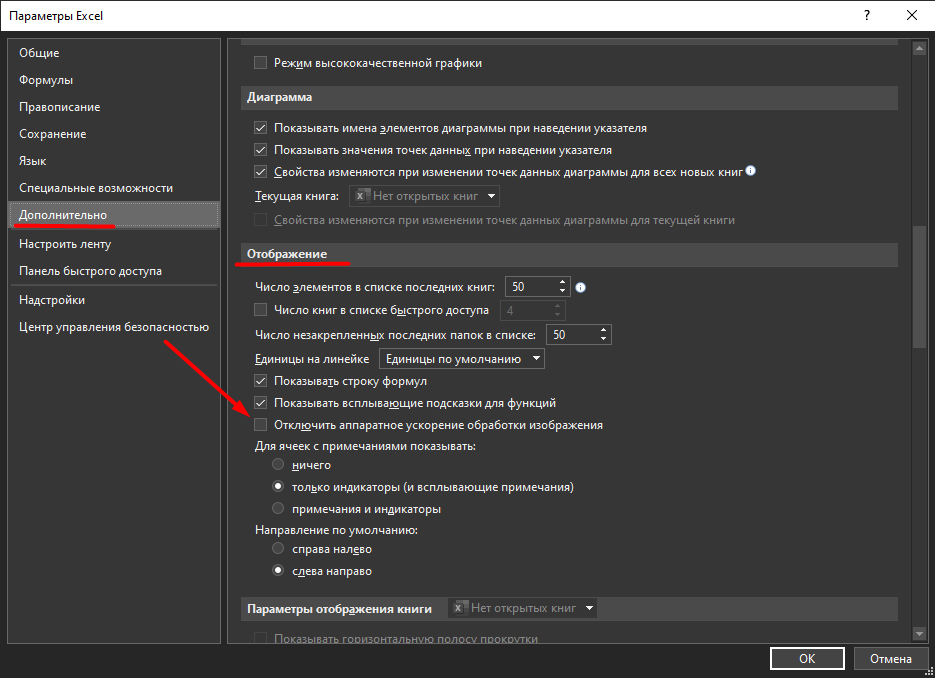
Здесь Вы увидите пункт «Отключить аппаратное ускорение обработки изображений«. Ставьте галочку и нажимайте ОК. В результате Excel стал намного быстрее переключаться между ячейками, листами и открытыми документами. Но можно сделать работу в Word и Excel еще быстрее.
Отключаем анимированные элементы внутри окна
Анимации в Windows 10 красивые и радуют глаз. Но для работы в организации важнее производительность и скорость работы программного обеспечения. Существует одна надстройка в Widnows 10, которая ухудшает работу не только Excel, но и Word и остальных офисных программ. Это анимация внутри окна.
Выключить её очень просто, а глазам отключение данной функции будет абсолютно незаметно. Для отключения зайдите в «Пуск», далее нажмите на шестеренку внизу. Откроется окно параметров Windows. В нем нам необходимо выбрать «Система», далее «О программе».
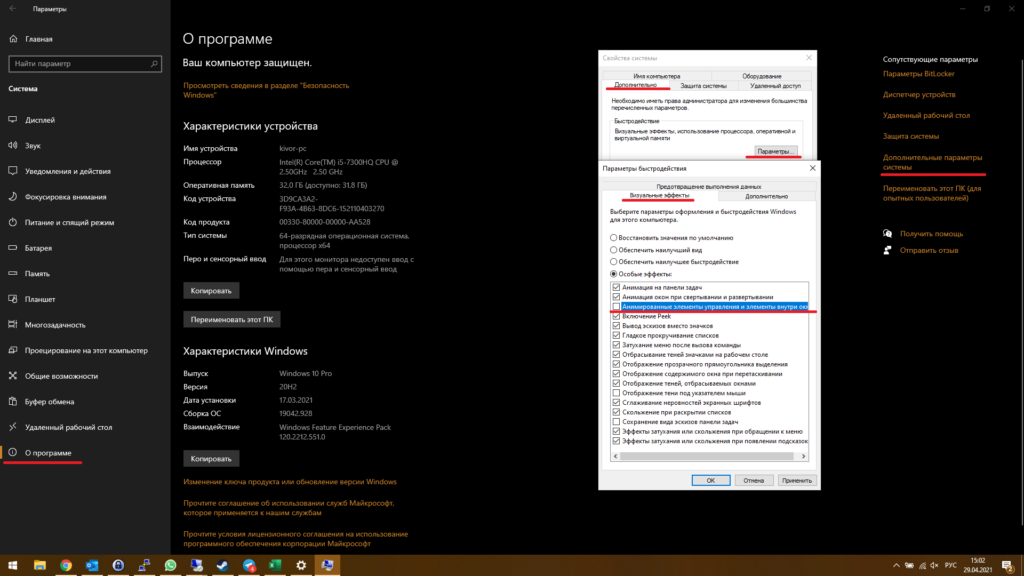
Потом выбираем «Дополнительные параметры системы», вкладка «Дополнительно» и в новом открывшемся окне выбираем «Визуальные эффекты», как показано на скриншоте выше. Нам нужно убрать галочку «Анимированные элементы управления и элементы внутри окна«. Результат не заставит Вас долго ждать.
( 39 оценок, среднее 4.9 из 5 )
Содержание
- — Как ускорить прокрутку в Word?
- — Как исправить медленную прокрутку?
- — Как исправить отставание в Word?
- — Как изменить горизонтальную прокрутку в Word?
- — Почему у меня тормозит прокрутка?
- — Почему исчезла полоса прокрутки?
- — Как я могу увеличить скорость прокрутки?
- — Как мне увеличить скорость моего Физгана?
- — Как ускорить работу с большим документом Word?
- — Почему Word открывается вечно?
- — Почему Word перестает отвечать?
Откройте Word, нажмите «Файл»> «Параметры»> «Дополнительно»> «Показать» и выполните одно или все следующие шаги: Отключите параметр «Обновлять содержимое документа при перетаскивании». Отключите параметр «Использовать субпиксельное позиционирование для сглаживания шрифтов на экране». Отключить надстройки (например, Bloomberg).
В настройках Word нет параметров скорости прокрутки. Я обнаружил, что один из вариантов — удерживая кнопку Command, щелкните правой кнопкой мыши и удерживайте кнопку прокрутки. Это позволяет медленно прокручивать документ (строки за раз, а не несколько страниц за раз).
Как исправить медленную прокрутку?
Чтобы решить эту проблему, мы предлагаем вам отрегулировать скорость прокрутки колеса мыши, выполнив следующие действия:
- Щелкните Пуск> Настройка.
- Откройте «Устройства»> «Мышь и тачпад».
- В разделе «Выбор количества строк для прокрутки каждый раз» переместите ползунок вправо, чтобы увеличить скорость колеса мыши.
Как исправить отставание в Word?
Вот исправления, позволяющие решить проблему с производительностью Microsoft Word.
- Удаление файла шаблона по умолчанию.
- Отключите ускорение графики в настройках Word.
- Используйте редактор реестра, чтобы отключить ускорение графики.
- Установить обновления.
- Обновите вашу ОС.
- Переустановите Microsoft Office.
- Удалите временные файлы.
- Оптимизируйте документ.
Как изменить горизонтальную прокрутку в Word?
Просмотр и сравнение документов бок о бок
- Откройте оба файла, которые хотите сравнить.
- На вкладке «Просмотр» в группе «Окно» щелкните «Просмотр бок о бок». Примечания. Чтобы прокрутить оба документа одновременно, нажмите «Синхронная прокрутка». в группе Окно на вкладке Вид.
Почему у меня тормозит прокрутка?
У вас могут возникнуть проблемы с настройками системы или графическим драйвером, если вы испытываете прерывистую прокрутку на веб-страницах. Прерывистое отображение страницы может означать, что сенсорное устройство или мышь вашего компьютера настроены на слишком большой интервал прокрутки или что графическая карта компьютера не может обрабатывать графику достаточно быстро.
Почему исчезла полоса прокрутки?
Полосы прокрутки могут исчезнуть когда элемент страницы, содержащий контент, расширяется для размещения лишнего контента. … Нажатие кнопки «Развернуть» в окне браузера расширит ширину окна до ширины монитора, в результате чего горизонтальная полоса прокрутки исчезнет.
Как я могу увеличить скорость прокрутки?
Изменить скорость прокрутки мыши в Windows 10
- Откройте приложение «Настройки».
- Перейдите в Устройства -> Мышь.
- Справа выберите «Несколько строк одновременно» в разделе «Прокрутите колесико мыши для прокрутки».
- Отрегулируйте положение ползунка, чтобы указать количество строк от 1 до 100 за раз.
Как мне увеличить скорость моего Физгана?
Другие пользователи считают, что вы можете изменить консольная команда Physgun_wheelspeed чтобы значительно увеличить скорость, с которой вы бросаете реквизит, делая возможными точные, быстрые и умелые пропкиллы.
Как ускорить работу с большим документом Word?
Ускорение отображения документов
- Убедитесь, что вы просматриваете документ в обычном режиме или в режиме структуры.
- Выберите «Параметры» в меню «Инструменты». Word отображает диалоговое окно «Параметры».
- Убедитесь, что выбрана вкладка «Просмотр». (См. Рисунок 1.)
- Убедитесь, что установлен флажок «Черновой шрифт».
- Щелкните ОК.
Почему Word открывается вечно?
Скрытый контент. Некоторые документы Word, которые кажутся маленькими, на самом деле содержат много контента, из-за чего такие документы открываются медленно. Одним из источников скрытого содержимого являются свойства документа, которые можно отобразить на панели «Свойства документа». Всплывающее окно «Свойства» на вкладке «Файл» на экране «Информация» открывает эту панель.
Почему Word перестает отвечать?
Чаще всего вы будете сталкиваться с сообщением «Microsoft Word не отвечает» по одной из нескольких причин: Невозможность открыть, сохранить или получить доступ к документу размещается на удаленном сервере, часто возникает из-за тайм-аута сервера. Поврежденный программный файл. Несовместимая надстройка.
Интересные материалы:
Как прошить мой Huawei MediaPad 10 FHD?
Как прошить мой Infinix X626?
Как прошить мой LG D325?
Как прошить мой LG G Pro Lite?
Как прошить мой moto one power?
Как прошить мой планшет SPD?
Как прошить мой Samsung Galaxy Grand Prime?
Как прошить OZIP прошивкой?
Как прошить поле генератора?
Как прошить регулятор напряжения?
|
0 / 0 / 0 Регистрация: 03.03.2023 Сообщений: 2 |
|
|
1 |
|
|
03.03.2023, 10:54. Показов 237. Ответов 3
В документе Word при нажатии на колёсико мыши страницы перемещаются не плавно, а рывками. При просмотре страниц в браузере такой проблемы нет. В самом Ворде таких настроек не нашёл. Мышь менял. Заметил, что рывок на несколько строк происходит, когда страница плавно доезжает до своего конца.
0 |
|
235 / 146 / 41 Регистрация: 26.01.2019 Сообщений: 542 |
|
|
05.03.2023, 20:45 |
2 |
|
В документе Word при нажатии на колёсико мыши страницы перемещаются не плавно, а рывками. Не стоит ждать от Word отклика к в видео или в игре с 60 fps =)
0 |
|
0 / 0 / 0 Регистрация: 03.03.2023 Сообщений: 2 |
|
|
07.03.2023, 05:37 [ТС] |
3 |
|
Не стоит ждать от Word отклика к в видео или в игре с 60 fps =) Не имеет значения сколько листов в документе: 2 или 200. И неважно, чем они заполнены. Проблема остаётся. Грешил на реестр, но у другого компьютера с Вордом различий в реестре по Ворду не заметил. Просто не могу понять: почему у других перемещение между листами плавное, а у меня дёргается. Невозможно читать документ — приходится скроллить вручную. Хоть бы понять, где «копать». Где и кому вопрос задать? В интернете ни у кого такой проблемы нет.
0 |
|
1233 / 671 / 238 Регистрация: 22.12.2015 Сообщений: 2,092 |
|
|
07.03.2023, 07:53 |
4 |
|
joxer1, вы не указали практически никаких данных, обоснованного ответа при таком раскладе не дать. Назовите версию и разрядность ОС и офиса, а также источник дистрибутивов. Обнародуйте конфиг ПК. Надеюсь, речь не идет о компостных сборках дистрибутивов с вырезанными компонентами, который «проверенные и у всех работают, поэтому дело точно не в них», а о аутентичных дистрибутивах.
0 |
Hello! Which Logitech wireless mouse are you using currently? I have two Logitech mice and a wireless keyboard, hopefully I can help you figure out what’s up.
First off, make sure the unifying receiver is plugged in properly. Ideally, I’d try not to have any other usbs plugged in to the adjacent slots to eliminate the possibility of interference. Second, make sure you aren’t trying to use the mouse from too far away, or with anything solid in between that could weaken the signal. I definitely don’t get the 15′ range listed for mine.
Next, check your toolbar icons to see if the Logitech Unifying Software software is installed and running. If not, head over to https://support.logi.com/hc/en-us/articles/360025297913 and install it. (Wouldn’t hurt to scan the link on VirusTotal and the exe with Defender, but that’s your call). It will probably start up on its own and make the connection, potentially installing new firmware for the mouse.
If it still is laggy and/or didn’t start and pair with the mouse, try this. Press Win+X and then M to open Device Manager. Up top, click View, then «Show Hidden Devices.» Scroll down to ‘Mice and other pointing devices’ and click on it. There’s bound to be two at least, maybe more, mice listed here. Some will be greyed out. Right click on the greyed out ones and Uninstall Device, checking the box to delete the driver if it gives you the option. Check out the properties of whatevers left and try uninstall them all until you’re down to the one for your mouse. At this point, save and close anything you have running, and uninstall the last mouse. You’ll have to use your keyboard to restart, so pick one of the dozen ways and shut her down. (Alt+F4 repeat, repeat | Ctrl+Alt+Del twice, then Tab over to the power symbol | press Win and use arrows/Tab to reach the power options | etc, etc, etc) While you’re rebooting, unplug the usb receiver and turn the mouse off. Wait until it’s up and running and plug the receiver back in, start up the Logitech Unifying Software, turn on the mouse, and follow the instructions.
Depending on which mouse you have, you can try installing Logitech’s Options app if it’s still experiencing issues. You can find it at https://support.logi.com/hc/en-us/articles/360025297893-Logitech-Options. I very much doubt it should have to come to that, though.
Also, I am assuming you have tried all of the basic Windows fixes already. Because I’d try those first. Just in case…
1. ‘Win+ I’ > Devices > Mouse > check the speed and scroll settings > click ‘Additional mouse options’ > check the settings in here as well
2. ‘Win + I’ > System > About > Advanced system settings > choose the Advanced tab > under ‘Performace’ choose ‘Settings’ > look at the settings on the Visual Effects tab. I tend to leave mine on the «Let Windows choose what’s best» option, but it’s up to you — there isn’t a huge drop in performance when all of the effects are on. You definitely want to check the Smooth-scroll option, though. Try activating them all, and if you notice it fixes your erratic pointer you can go back and disable settings one at a time.
Hope this helps!
- Remove From My Forums
-
Вопрос
-
Здравствуйте, тормозит прокрутка в WORD и интернет браузерах при работе через RDP Windows 2008 R2. Такое ощущение, что не хватает видеопамяти (слайды)… Такая проблемка на 5 серверах разной конфы, везде 2008 сервер стоит. Часть
серваков в локальной сети, часть в удалённых дата центрах. Нагрузка на сервера минимальная — работает 1 человек с вордом и экселем. В нём, кстати, такая же батва( Канал инета — 5-10 Мб. Подскажите, что может быть.
Ответы
-
кадры исчезают с версии рдп 8.0 (2012), но более често работает на версии рдп 8.1 (2012р2)
Версия клиента на семерке должна быть соответственная в рдс на сервере видно какую версию вы используете сейчас
где то было хорошее сравнение версий рдп по принципам работы, там это было рассмотрено, но сейчас найти не могу
-
Изменено
23 мая 2014 г. 9:24
-
Помечено в качестве ответа
z18067
23 мая 2014 г. 11:43
-
Изменено



